剪映怎么做Part.1文字标签? 剪映设计文字模板的技巧
发布时间:2022-06-25 10:38:04 作者:佚名  我要评论
我要评论
剪映怎么做Part.1文字标签?剪映中想要制作一款文字标签,应用到视频中,该怎么操作呢?下面我们就是剪映设计文字模板的技巧,下面我们就来看看详细的教程
剪映怎么制作Part.1文字模板,视频分段介绍,都会放一个标签,让视频更有层次感,该怎么制作这个文字标签呢?下面我们就来看看详细的教程。
首先打开剪映专业版,见下图。

点击媒体按钮,然后点击素材库按钮,选择黑场素材,将其添加到视频轨道中,更改不透明度为0%,见下图。

点击背景按钮,背景填充选择颜色,然后选择粉色,见下图。

按下ctrl+e键,点击导出按钮,见下图。

回到草稿,点击基础按钮,更改不透明度为100%,见下图。

导入刚才导出的视频,将其添加到视频轨道中,见下图。

点击蒙版按钮,选择矩形蒙版,见下图。

往下拉动滚动条,更改X为620,长为960,宽为260,圆角为100,见下图。

点击文本按钮,选择默认文本,将其添加到文本轨道中,更改文本内容为"Part.1",样式为斜体,见下图。

往下拉动滚动条,更改X为955,见下图。

点击播放按钮就能看到效果了,见下图。

以上就是剪映设计文字模板的技巧,希望大家喜欢,请继续关注脚本之家。
相关推荐:
相关文章
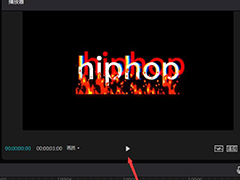
剪映怎么做熊熊燃烧的hiphop文字特效? 剪映文字片头的制作方法
剪映怎么做熊熊燃烧的hiphop文字特效?剪映专业版想要做一款文字片头,该怎么制作熊熊燃烧的文字片头呢?下面我们就来看看剪映文字片头的制作方法,详细请看下文介绍2022-06-16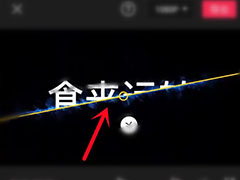 剪映怎么做文字分割动画?剪映app中想要做一款文字视频效果,该怎么做剑锋切开的文字,武侠剧中经常能见到,下面我们就来看看刀割文字坠落效果视频的做法2022-06-10
剪映怎么做文字分割动画?剪映app中想要做一款文字视频效果,该怎么做剑锋切开的文字,武侠剧中经常能见到,下面我们就来看看刀割文字坠落效果视频的做法2022-06-10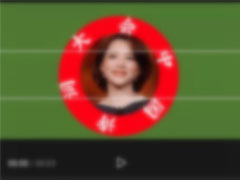
剪映怎么做文字围绕头像转动的动画? 剪映文字旋转LOGO的制作方法
剪映怎么做文字围绕头像转动的动画?剪映经常能见到一些动态的头像,该怎么制作一款文字围绕头像旋转的动画效果呢?下面我们就来看看剪映文字旋转LOGO的制作方法2022-06-09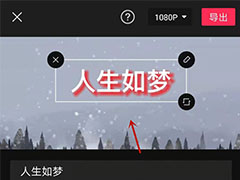 剪映app文字怎么添加阴影?剪映app中输入的问题想要通过添加阴影制作立体效果,该怎么制作呢?下面我们就来看看剪映制作立体阴影字体的技巧2022-06-09
剪映app文字怎么添加阴影?剪映app中输入的问题想要通过添加阴影制作立体效果,该怎么制作呢?下面我们就来看看剪映制作立体阴影字体的技巧2022-06-09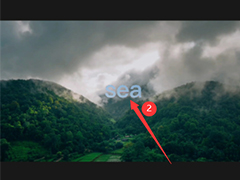 剪映文字怎么做动画效果?剪映app中想要制作一个文字从山峰穿越而来的动画,该怎么制作这个动画效果呢?下面我们就来看看剪映制作文字穿越特效的技巧2022-06-07
剪映文字怎么做动画效果?剪映app中想要制作一个文字从山峰穿越而来的动画,该怎么制作这个动画效果呢?下面我们就来看看剪映制作文字穿越特效的技巧2022-06-07 剪映怎么做文字显示异常的动画?剪映专业版想要制作一段文字动画效果,该怎么制作故障风的字幕呢?下面我们就来看看剪映制作故障闪动字幕的技巧2022-06-02
剪映怎么做文字显示异常的动画?剪映专业版想要制作一段文字动画效果,该怎么制作故障风的字幕呢?下面我们就来看看剪映制作故障闪动字幕的技巧2022-06-02
剪映app文字片头怎么做粒子消散效果? 剪映剪辑粒子特效的技巧
剪映app文字片头怎么做粒子消散效果?剪映app中想要制作一款粒子消散的效果,该怎么制作这个效果呢?下面我们就来看看剪映剪辑粒子特效的技巧2022-06-01 剪映怎么做英文字母翻转效果?剪映专业版想要做字母a转过来变成b的效果,该怎制作这个效果呢?下面我们就来看看剪映做翻转字母特效的技巧2022-05-31
剪映怎么做英文字母翻转效果?剪映专业版想要做字母a转过来变成b的效果,该怎制作这个效果呢?下面我们就来看看剪映做翻转字母特效的技巧2022-05-31 剪映怎么做烟雾效果的像素字体片头?剪映专业版想要做一个文字片头,该怎么做这个动画效果呢?下面我们就来看看剪映像素文字片头的做法,详细请看下文介绍2022-05-30
剪映怎么做烟雾效果的像素字体片头?剪映专业版想要做一个文字片头,该怎么做这个动画效果呢?下面我们就来看看剪映像素文字片头的做法,详细请看下文介绍2022-05-30 剪映大甩卖文字片头怎么做?剪映中想要制作一个文字片头,该怎么制作大甩卖的片头呢?下面我们就来看看剪映制作文字片头的技巧,详细请看下文介绍2022-05-30
剪映大甩卖文字片头怎么做?剪映中想要制作一个文字片头,该怎么制作大甩卖的片头呢?下面我们就来看看剪映制作文字片头的技巧,详细请看下文介绍2022-05-30



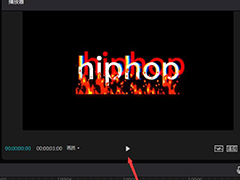
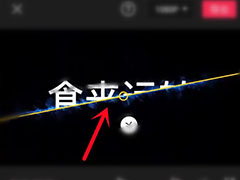
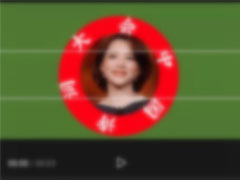
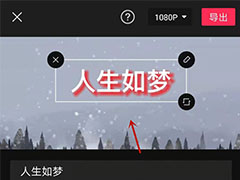
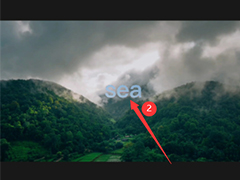





最新评论